高效使用Microsoft Visual Studio
1、在桌面上找到Visual Studio2017并打开。

2、可以拖拽下方错误列表到指定位置。

3、之后在工具菜单下选择“选项”设置。

4、可以调整编译器的外观颜色设置。
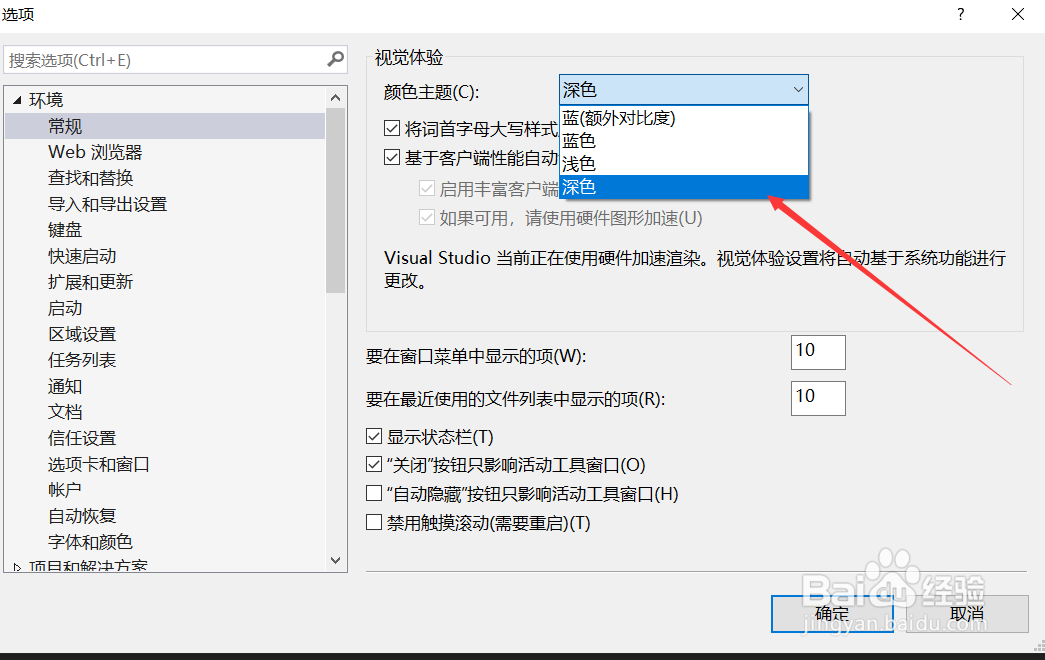
5、还可以在项目和解决方案中调整解决方案的生成情况。

6、点击左侧C/C++下的常规设置。

7、可以勾选自动补全等功能方便编写代码。
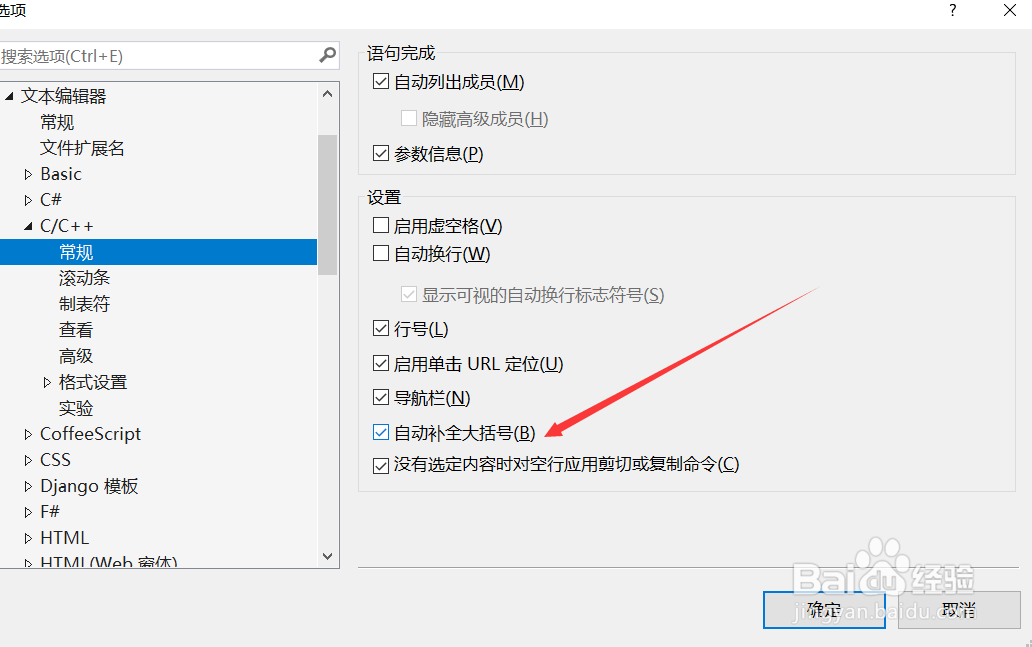
8、最后点击右下方的“确定”按钮保存设置。
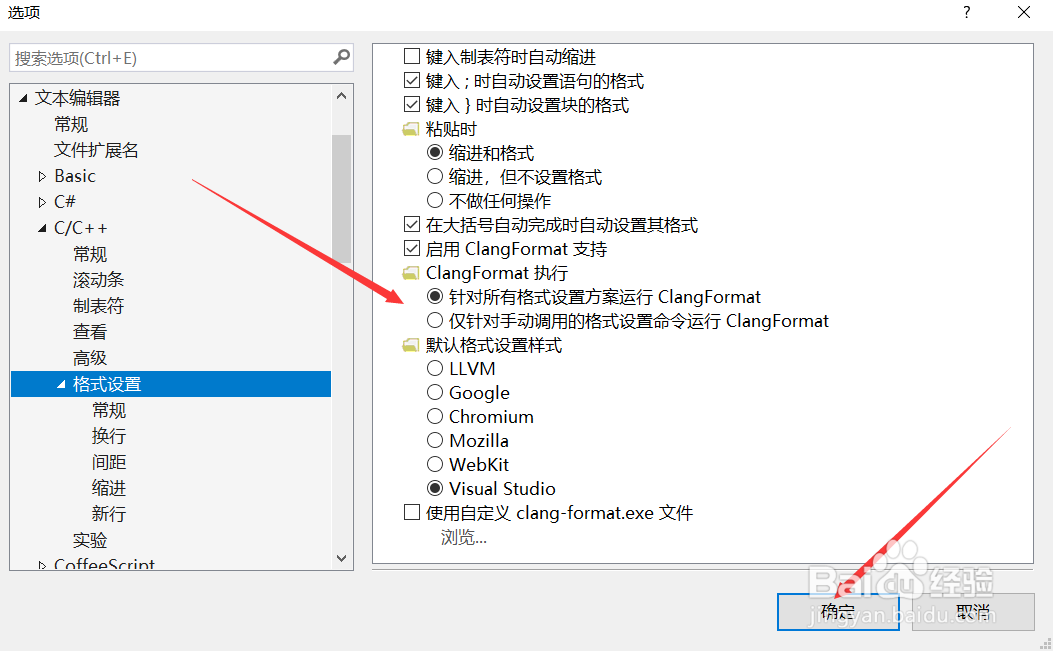
声明:本网站引用、摘录或转载内容仅供网站访问者交流或参考,不代表本站立场,如存在版权或非法内容,请联系站长删除,联系邮箱:site.kefu@qq.com。
阅读量:163
阅读量:166
阅读量:74
阅读量:180
阅读量:50